Izlabojiet Kerbal Space Program 2 avāriju, sasalšanu, melnu ekrānu datorā

Miljoniem spēlētāju ir lejupielādējuši Kerbal Space Program 2 savās sistēmās. Kerbal Space Program 2 ir kosmosa lidojumu simulācijas videospēle, ko izstrādājusi Intercept Games un publicējusi Private Division. Spēles izstrādātāji ir izmēģinājuši visas sistēmas, kas atbilst minimālajām prasībām, un spēlei viņu sistēmā vajadzētu darboties bez problēmām.
Tomēr daudzi lietotāji ziņo par problēmām ar spēli. Spēlētāji ziņo, ka Kerbal Space Program 2 netiek ielādēts, sasalst un tiek melns ekrāns ar Kerbal Space Program 2 datorā. Ja ar to pašu problēmu saskaraties arī datorā, izmantojiet rokasgrāmatā norādītās metodes, lai atrisinātu problēmu.
Izlabojiet Kerbal Space Program 2 avāriju, sasalšanu, melnu ekrānu datorā

Daudzi spēlētāji meklē ceļvedi, ar kuru palīdzību viņi var novērst problēmas ar sasalšanu, melnu ekrānu un spēļu avārijām savā sistēmā. Problēmas rašanās iemesli ir daudz. Tas var notikt, ja ir dažas programmatūras problēmas vai pat aparatūras problēmas. Mēs esam uzskaitījuši veidus, kā jūs varat viegli novērst problēmu savā datorā. Tāpēc pārbaudiet tos tālāk, lai novērstu problēmu.
Pārbaudiet sistēmas prasības
Lietotājiem ieteicams pārbaudīt spēles sistēmas prasības un salīdzināt tās ar savu datoru, lai pārliecinātos, ka viņu dators spēj tikt galā ar tik smagu spēli.

Ja jūsu sistēma neatbilst minimālajām prasībām, lai palaistu spēli, mēs nevarēsim novērst avārijas, sasalšanu un citas problēmas ar spēli jūsu datorā. Tāpēc pārbaudiet sistēmas prasības, lai palaistu spēli, un, ja jūsu sistēma var palaist tik smagu spēli jūsu sistēmā, izmēģiniet tālāk norādītās metodes, lai atrisinātu problēmu.
minimālās sistēmas prasības
- Atmiņa: 12 GB RAM
- DirectX: 11. versija
- Grafika: nVidia RTX 2060 (6 GB VRAM), Nvidia GTX 1070 Ti (8 GB), AMD Radeon 5600XT
- OS: Windows 10 64 bitu
- Procesors: AMD Athlon X4 845 vai Intel Core i5 6400
- Krātuve: 45 GB brīvas vietas
ieteicamās sistēmas prasības
- Atmiņa: 16 GB RAM
- DirectX: 11. versija
- Grafika: nVidia GeForce RTX 3080 vai AMD Radeon RX 6800 XT
- OS: Windows 11 64 bitu
- Procesors: Intel i5-11500 vai AMD Ryzen 5 3600
- Krātuve: 60 GB brīvas vietas
Atjauniniet publicētos draiverus
Viens no galvenajiem iemesliem, kāpēc sistēmā var rasties problēmas ar sasalšanu, avārijām un melnu ekrānu, ir novecojuši draiveri. Lai spēli palaistu bez sistēmas problēmām, ir nepieciešama grafika un tīkla draiveri. Ja kāds no tiem ir novecojis, jums sāksies problēmas ar spēli.
Grafikas draiveris palīdz padarīt spēli saderīgu ar datora grafikas iestatījumiem. Tāpat tīkla draiveris palīdz izveidot spēles savienojumu ar serveri. Ja kādam no tiem izmantojat novecojušu draiveri, sistēmā radīsies problēma.
Mēs iesakām spēlētājiem pārbaudīt, vai viņu sistēmā nav draiveru atjauninājumu, lai izvairītos no problēmām ar spēli. Varat pārbaudīt, vai nav atjauninājumu, veicot tālāk norādītās darbības.
- atveriet ierīces pārvaldnieku.
- Atlasiet un izvērsiet displeja adapterus.
- Ar peles labo pogu noklikšķiniet uz jebkura draivera.
- Izvēlieties atjaunināt draiveri.
- Izpildiet ekrānā redzamos norādījumus.
- Pagaidiet, līdz process tiks pabeigts. Tas ir viss.
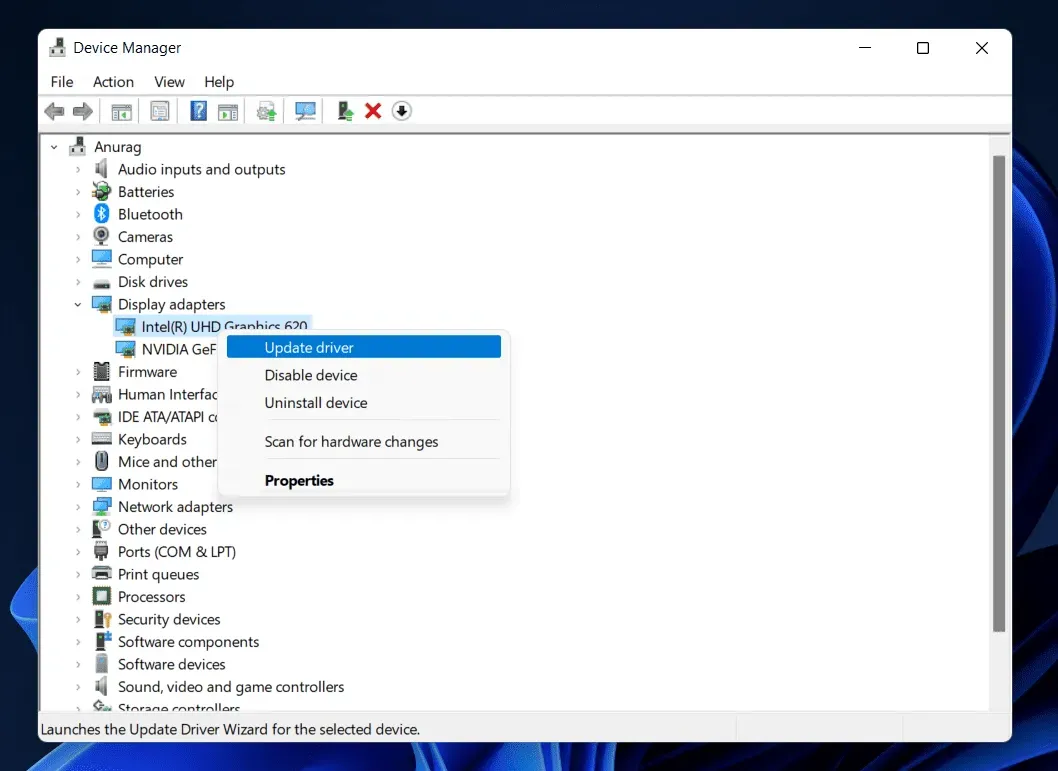
Atspējojiet Windows ugunsmūri un pretvīrusu
Problēmu var izraisīt arī Windows ugunsmūris un antivīruss jūsu sistēmā. Windows ugunsmūris un antivīruss aizsargā jūsu datoru no interneta draudiem. Ja kāda no lietotnēm saņem aizdomīgas atbildes, šī lietotne tiks bloķēta.
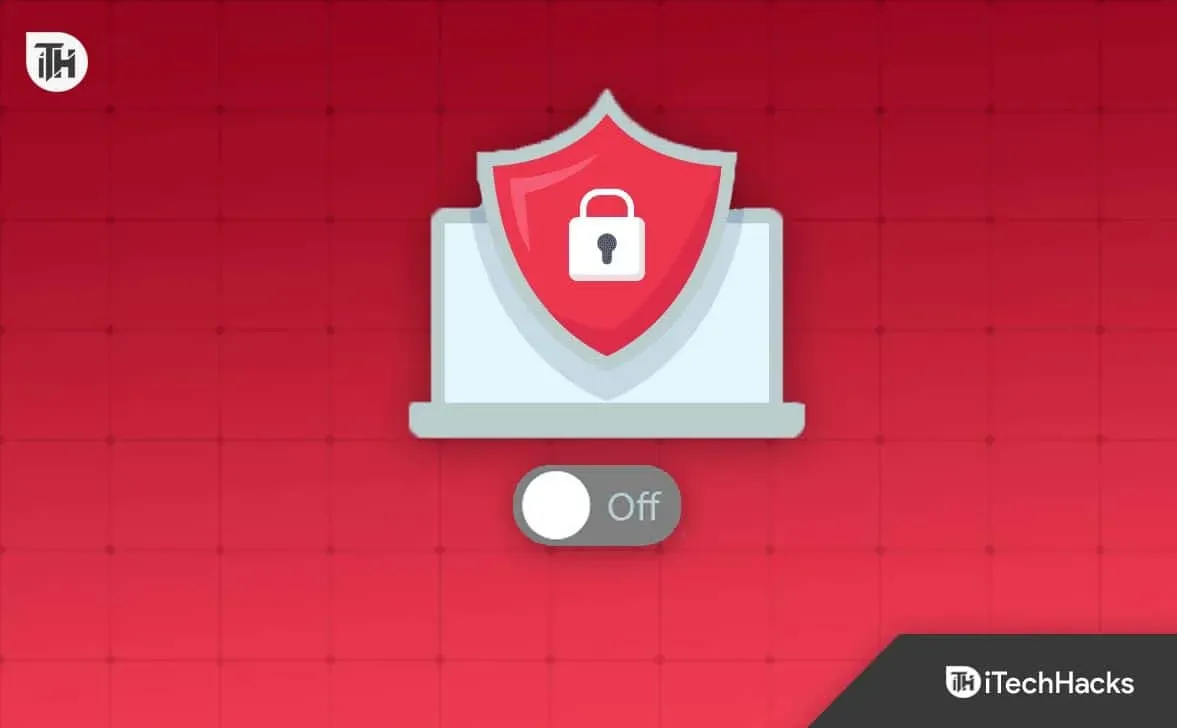
Pastāv iespēja, ka tas pats var notikt ar spēli, kuras dēļ tā nedarbojas pareizi. Mēs iesakām savā sistēmā atspējot Windows ugunsmūri un pretvīrusu. Ja spēle tiek palaista pēc tam, atbloķējiet spēli abās lietotnēs. Varat skatīt šo rokasgrāmatu, lai savā sistēmā atspējotu Windows ugunsmūri/pretvīrusu.
atiestatīt spēli
Daudzi spēlētāji ir veikuši izmaiņas spēles iestatījumos, un nepareizu spēles iestatījumu dēļ viņi saskaras ar problēmām, kas saistītas ar iesaldēšanu, avārijām un melnu spēles ekrānu. Tomēr jūs varat viegli novērst šo problēmu, restartējot spēli. Windows ir atiestatīšanas funkcija. Varat izmantot šo funkciju, lai atiestatītu spēli. Lai to izdarītu, veiciet tālāk norādītās darbības.
- Atveriet iestatījumus (nospiediet Windows + I taustiņus).
- Atlasiet Programmas un noklikšķiniet uz Instalētās lietotnes.
- Tagad meklējiet spēli.
- Pēc tam noklikšķiniet uz trim punktiem.
- Parādīsies izvēlne. Atlasiet Mainīt opciju.
- Tagad ritiniet uz leju un atlasiet opciju Atiestatīt. Tas ir viss.
Aizveriet nevajadzīgos procesus
Fonā turpina darboties vairāk nekā tūkstotis procesu. Šie procesi patērē dažus resursus, tāpēc spēle var nesaņemt pareizos resursus spēles palaišanai, un jums ir problēmas ar spēli. Mēs iesakām pārbaudīt uzdevumu pārvaldnieku un novērtēt procesu izmantotos resursus.
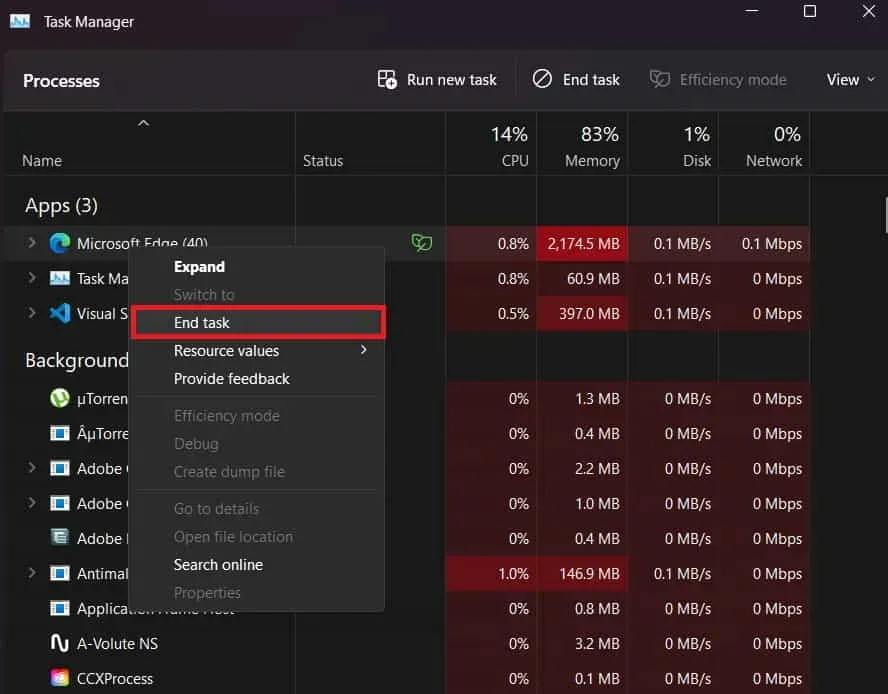
Ja nav pietiekami daudz resursu, lai palaistu spēli. Tad būs labāk, ja beigsit tos no uzdevumu pārvaldnieka. Lai beigtu uzdevumu, ar peles labo pogu noklikšķiniet uz procesa un atlasiet Beigt uzdevumu. Dariet to visiem nevajadzīgiem darbības uzdevumiem.
Atjauniniet spēli
Tiem, kuri spēli nav atjauninājuši ilgu laiku, var rasties arī problēmas spēlē. Izstrādātāji ir izlaiduši jaunu ielāpa versiju, lai novērstu nelielas kļūdas. Pastāv iespēja, ka problēma var rasties nelielu kļūdu dēļ. Tā kā spēli neesat atjauninājis ilgu laiku, visticamāk, sistēmā radīsies problēma. Sistēmā atveriet spēļu palaidēju un dodieties uz bibliotēku, lai pārbaudītu spēļu atjauninājumus. Ja spēlei ir pieejams kāds atjauninājums, lejupielādējiet to.
Pārinstalējiet spēli
Ja problēma nav atrisināta pēc iepriekš minēto problēmu novēršanas metožu izmēģināšanas, iespējams, ka problēma varētu būt saistīta ar to, ka kāds fails ir nepareizi instalēts vai trūkst spēles direktorijā. Mēs iesakām atinstalēt spēli un izdzēst visus tās pagaidu failus. Kad esat to izdarījis, restartējiet sistēmu un vēlreiz instalējiet spēli. Pēc tam pārbaudiet, vai spēle darbojas pareizi.
Pārbaudiet Windows atjauninājumu
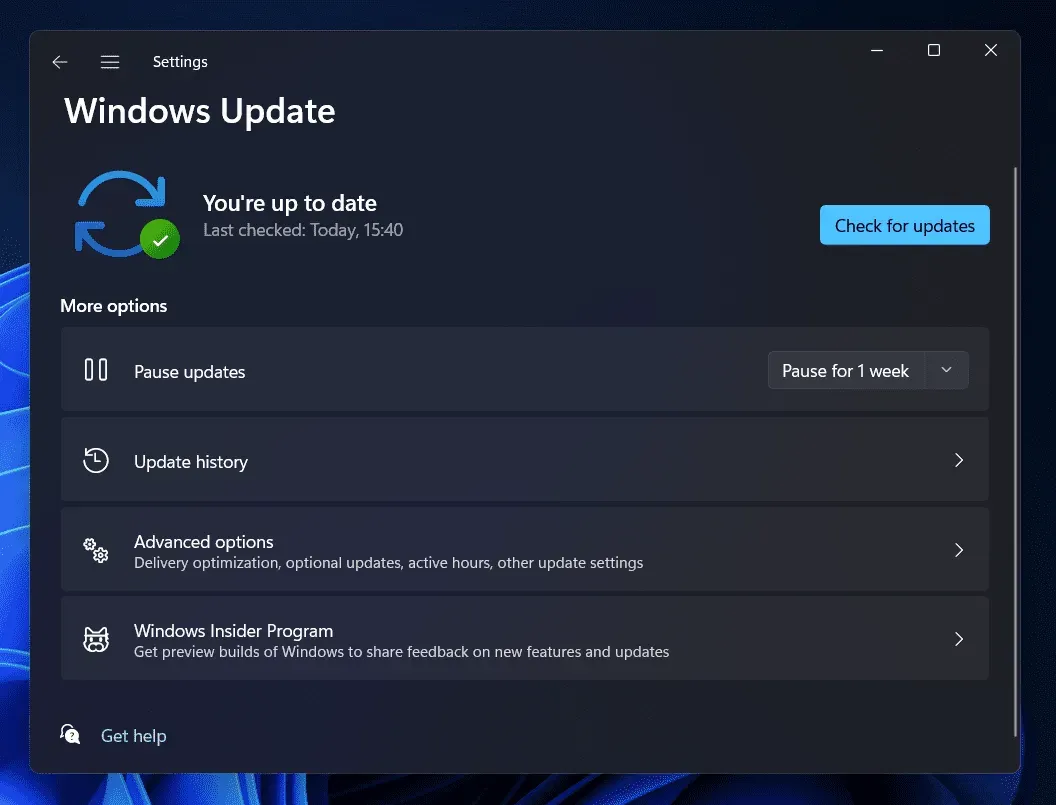
Tūkstošiem lietotāju savās sistēmās nepārbauda Windows atjauninājumus. Viņi arī aptur automātiskos atjauninājumus savai sistēmai, kā rezultātā logi netiek atjaunināti, un viņiem rodas dažādas problēmas ar lietotnēm un spēlēm. Tāpēc, lai izvairītos no dažādām problēmām, mēs iesakām pārbaudīt, vai sistēmā nav Windows atjauninājumu.
Ziņot par problēmu
Tiem, kuri joprojām saskaras ar problēmām ar spēli savā datorā, par to jāziņo izstrādātājiem. Pastāv iespēja, ka ir dažas kļūdas, kuru dēļ jūs saskaraties ar šo problēmu, un pat izstrādātāji par to nezina. Tāpēc ziņojiet par šo problēmu izstrādātājam, un viņš noteikti nāks klajā ar risinājumu problēmas risināšanai.
Daži citi veidi, kā atrisināt problēmu
- Atsāknējiet ierīci: avārijas un melna ekrāna problēma var rasties nelielu sistēmas kļūdu dēļ. Šīs nelielās kļūdas varat viegli novērst, restartējot ierīci.
- Pārbaudiet interneta savienojumu: ja neesat izveidojis stabilu interneta savienojumu, spēles laikā var parādīties melns ekrāns. Lai pārbaudītu, vai ir izveidots savienojums ar ātrgaitas interneta savienojumu, varat izmantot interneta ātruma testeri. Pārbaudiet ātrumu un pārbaudiet, vai internets darbojas pareizi.
- Pārbaudiet servera avārijas: ja spēlei ir kādas servera problēmas, iespējams, saskarsies ar melnu ekrānu un avāriju problēmām. Servera izslēgšana spēlē var notikt daudzu iemeslu dēļ. Varat ātri pārbaudīt spēles servera statusu, apmeklējot viņu vietni vai sociālo mediju lapas. Tāpēc, ja rodas kādas problēmas ar spēļu serveri, jums būs jāgaida, līdz tās tiks novērstas.
- Jauniniet savu RAM: lai spēle darbotos nevainojami un bez problēmām, jauniniet RAM līdz 8 GB vai vairāk. RAM ir arī svarīga loma spēles vadīšanā. Un, ja lietojumprogrammas sistēmā izmanto pārāk daudz RAM, tad spēle nevarēs iegūt pietiekami daudz RAM resursu. Tāpēc mēs iesakām palielināt RAM apjomu, lai izvairītos no šīs problēmas.
Apkopojot
Kerbal Space Program 2 ir kosmosa simulators, ko ir lejupielādējuši miljoniem lietotāju. Lietotāji ir sākuši spēlēt spēli, taču daži lietotāji ziņo par dažādām spēles problēmām. Šajā rokasgrāmatā mēs esam uzskaitījuši, kāpēc spēlētāji saskaras ar dažādām spēles problēmām. Papildus tam mēs esam arī uzskaitījuši, kā jūs varat tos labot. Mēs ceram, ka šī rokasgrāmata palīdzēs jums atrisināt problēmu jūsu sistēmā. Pārliecinieties, vai veicat pareizās darbības, lai atrisinātu problēmu savā sistēmā.



Atbildēt